Inhaltssteuerelemente in Word
Erfahren Sie, wie Microsoft Word 2013-Inhaltssteuerelemente eine größere Palette von strukturierten Dokumentszenarien ermöglichen.
Dieses Thema enthält Informationen zu Änderungen an Inhaltssteuerelementen in Microsoft Word 2013 und zu den Dokumentszenarien, die durch diese Änderungen ermöglicht werden.
Strukturierte Dokumente
Strukturierte Dokumente sind Dokumente, die steuern, an welchen Stellen welche Art von Inhalten in einem Dokument angezeigt und ob Inhalte bearbeitet werden können.
Im Folgenden finden Sie einige typische Szenarien für strukturierte Inhalte in Microsoft Word:
Eine Anwaltskanzlei muss Dokumente erstellen, die juristische Fachsprache enthalten, die nicht vom Benutzer geändert werden sollte.
Ein Unternehmen muss ein Deckblatt für ein Angebot erstellen, in dem nur der Titel, der Autor und das Datum vom Benutzer eingegeben werden.
Ein Unternehmen muss Rechnungen erstellen, in denen die Kundendaten in vordefinierten Bereichen der Rechnung enthalten sind.
Verwenden von Inhaltssteuerelementen zum Strukturieren eines Dokuments
Inhaltssteuerelemente sind Microsoft Word-Einheiten, die als Container für bestimmte Inhalte in einem Dokument dienen. Einzelne Inhaltssteuerelemente können Inhalte wie Datumsangaben, Listen oder Absätze mit formatiertem Text enthalten. Inhaltssteuerelemente helfen Ihnen, umfassende strukturierte Inhaltsblöcke zu erstellen und sind für die Verwendung in Vorlagen vorgesehen, die fest umrissene Blöcke in Ihre Dokumente einfügen und so strukturierte Dokumente erstellen.
Inhaltssteuerelemente sind ideal für das Erstellen strukturierter Dokumente geeignet, da sie Sie dabei unterstützen, die Position von Inhalten festzulegen, die Art von Inhalten anzugeben (z. B. ein Datum, ein Bild oder Text), die Bearbeitung einzuschränken oder zu ermöglichen und Inhalten eine semantische Bedeutung hinzuzufügen.
Inhaltssteuerelemente in Word 2010
Die folgenden Inhaltssteuerelemente stehen in Word 2010 zur Verfügung:
Rich-Text
Nur-Text
Bild
Bausteinkatalog
Kombinationsfeld
Dropdownliste
Datum
Kontrollkästchen
Gruppe
Word 2010-Inhaltssteuerelemente ermöglichen verschiedene potenzielle strukturierte Dokumentlösungen, aber mit den Inhaltssteuerelementen in Word 2013 ist eine breitere Palette an Szenarien möglich.
Verbesserungen bei den Inhaltssteuerelementen in Word 2013
In Word 2013 werden drei wesentliche Verbesserungen für Inhaltssteuerelemente bereitgestellt: verbesserte Visualisierung, Unterstützung für die XML-Zuordnung für Rich-Text-Inhaltssteuerelemente und ein neues Inhaltssteuerelement für wiederholte Inhalte.
Verbesserte Visualisierung
In Word 2013 kann ein einzelnes Inhaltssteuerelement in einem von drei möglichen Zuständen angezeigt werden:
Umgebendes Feld
Start/Ende-Tags
Keine
Hinweis
Wenn nicht anders angegeben, gilt für die Darstellung der Visualisierung von Inhaltssteuerelementen in diesem Abschnitt, dass das Dokument nicht im Entwurfsmodus angezeigt wird. Sie legen den Anzeigemodus für ein Inhaltssteuerelement über das Dropdownlisten-Steuerelement Anzeigen als im Dialogfeld Eigenschaften von Inhaltssteuerelementen fest.
Abbildung 1: Eigenschaften des Inhaltssteuerelements (Dialogfeld)
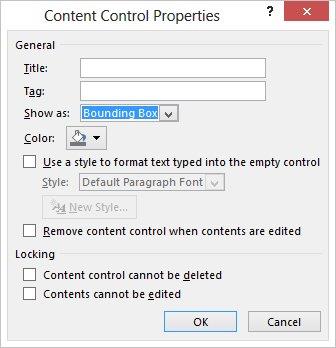
Sie können den Anzeigemodus für ein Inhaltssteuerelement auch über das Word 2013-Objektmodell festlegen (das später unter Neue Word 2013-Inhaltssteuerungs-Objektmodellelemente erläutert wird).
Umgebendes Feld
Die Standardwiedergabe für Inhaltssteuerelemente in Word 2013 besteht darin, das Aussehen von Inhaltssteuerelementen wie in Word 2007 und Word 2010 beizubehalten, das heißt, sie als umgebendes Feld anzuzeigen. Wenn die Anzeige des Inhaltssteuerelements als Umgebenden Feld festgelegt ist, ändert sich die Anzeige je nach folgender Benutzerinteraktion:
Wenn das Inhaltssteuerelement nicht im Fokus steht, findet keine Visualisierung statt.
Wenn Sie den Mauszeiger über das Inhaltssteuerelement bewegen, wird es als schattiertes Rechteck angezeigt.
Abbildung 2: Inhaltssteuerelement beim Mauszeigen

- Wenn das Inhaltssteuerelement im Fokus steht (wenn der Benutzer das Inhaltssteuerelement auswählt), wird das Steuerelement als „umgebendes Feld“ angezeigt (mit einer Linie um den Inhalt und angezeigtem Titel, wenn ein Titel festgelegt wurde).
Abbildung 3: Inhaltssteuerelement mit Fokus

Start/Ende-Tags
Wenn die Anzeige des Inhaltssteuerelements als Start/Ende-Tag festgelegt ist, werden die Tags unabhängig von der Benutzerinteraktion angezeigt, und der Titel wird nicht angezeigt. Wenn Sie den Mauszeiger darüber bewegen, werden jedoch Schaltflächen, z. B. die Schaltfläche Dropdownliste angezeigt.
Abbildung 4: Inhaltssteuerelement, das als Start-/Endtags angezeigt werden soll
 werden soll
werden soll
Keine
Wenn die Anzeige des Inhaltssteuerelements auf Keine festgelegt ist, wird das Inhaltssteuerelement nicht angezeigt.
Farbgebung für Inhaltssteuerelemente
Word 2013 ermöglicht nicht nur eine andere Art der Darstellung für ein Inhaltssteuerelement, sondern hilft Ihnen auch, die Farbe für ein individuelles Inhaltssteuerelement festzulegen. Sie legen die Farbe eines Inhaltssteuerelements mithilfe der Schaltfläche Farbe im Dialogfeld Eigenschaften von Inhaltssteuerelementen fest.
Sie können die Farbe für ein Inhaltssteuerelement auch über das Word 2013-Objektmodell festlegen (das später unter Neue Word 2013-Inhaltssteuerungs-Objektmodellelemente erläutert wird).
Abbildung 5: Eigenschaften des Inhaltssteuerelements (Dialogfeld)

Unterstützung für die XML-Zuordnung für Rich-Text-Inhaltssteuerelemente
Word 2013 unterstützt Sie dabei, den Inhalt von Rich-Text-Inhaltssteuerelementen und Dokumentbaustein-Inhaltssteuerelementen dem XML-Datenspeicher zuzuordnen. Dafür legen Sie die XML-Zuordnung für das Inhaltssteuerelement fest. Sie können diese Eigenschaft durch Verwenden der vorhandenen XMLMapping.SetMapping-Methode im Objektmodell festlegen. In der benutzerdefinierten XML-Komponente wird der benutzerdefinierte XML-Code als flaches Open XML-Markup gespeichert, das in eine Zeichenfolge konvertiert wird (mithilfe der Standard-XML-Codierung), damit es als Textknoten in der benutzerdefinierten XML-Komponente gespeichert werden kann. Die Zuordnung unterliegt jedoch weiterhin der Einschränkung, dass die Zuordnung nur zu Blattknoten und Attributen erfolgreich durchgeführt werden kann.
Hinweis
Rich-Text-Inhaltssteuerelemente können keine anderen Rich-Text-Inhaltssteuerelemente enthalten. Wenn eins in einem anderen vorhanden ist (z. B. aufgrund von Dateiformatänderungen, Kopieren und Einfügen usw.), wird das Steuerelement getrennt, bis es nicht mehr in einem zugeordneten Rich-Text-Steuerelement enthalten ist.
Weitere Informationen zum Einrichten der XML-Zuordnung finden Sie im Abschnitt Neue Word 2013-Inhaltssteuerelement-Objektmodellelemente weiter unten in diesem Thema.
Unterstützung für wiederholte Inhalte
Zusätzlich zu den Verbesserungen bei der Visualisierung und der Unterstützung für die XML-Zuordnung zu Rich-Text-Inhaltssteuerelementen bietet Word 2013 auch ein neues Inhaltssteuerelement, mit dem Sie Inhalte wiederholen können. Das Steuerelement für wiederkehrende Abschnittsinhalte wiederholt den darin enthaltenen Inhalt, einschließlich anderer Inhaltssteuerelemente.
Sie fügen das Steuerelement für wiederkehrende Abschnittsinhalte um ganze Absätze oder Tabellenzeilen ein. Nachdem das Steuerelement einen Abschnitt umgibt, können Sie Kopien des Abschnitts über oder unter dem enthaltenen Abschnitt einfügen.
Abbildung 6 Kontextmenü des Inhaltssteuerelements für wiederholte Abschnitte
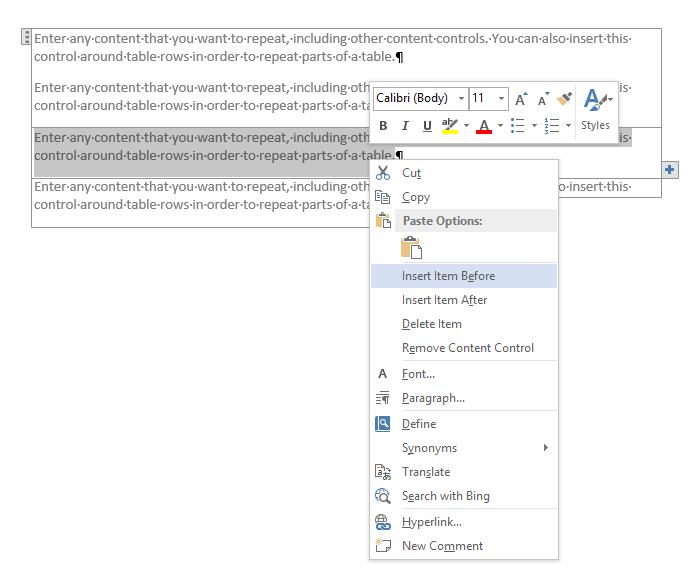 für
für
Sie können den eingefügten Abschnitt wiederholen, indem Sie entweder das -Steuerelement am Ende des Inhaltssteuerelements (angezeigt als Schaltfläche mit einem Pluszeichen ( )) oder einen Befehl im Kontextmenü auswählen, wie in Abbildung 6 dargestellt. Der wiederkehrende Inhalt wird zu einem separaten Abschnitt des Steuerelements, dem Sie über das Dialogfeld Eigenschaften von Inhaltssteuerelementen einen Titel zuweisen können.
)) oder einen Befehl im Kontextmenü auswählen, wie in Abbildung 6 dargestellt. Der wiederkehrende Inhalt wird zu einem separaten Abschnitt des Steuerelements, dem Sie über das Dialogfeld Eigenschaften von Inhaltssteuerelementen einen Titel zuweisen können.
Abbildung 7: Zuweisen eines Abschnittstitels im Dialogfeld Eigenschaften des Inhaltssteuerelements
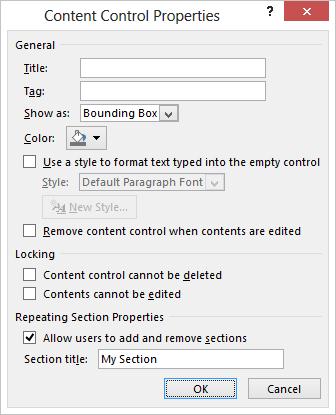 " im
" im
Nachdem Sie dem Abschnitt einen Titel gegeben haben, können Benutzer den Abschnitt nach Namen hinzufügen oder löschen, wenn Sie die Option Benutzern das Hinzufügen und Entfernen von Abschnitten erlauben im Dialogfeld Eigenschaften von Inhaltssteuerelementen auswählen.
Abbildung 8: Verwenden des Kontextmenüs für das Inhaltssteuerelement für wiederholte Abschnitte zum Löschen eines Abschnitts
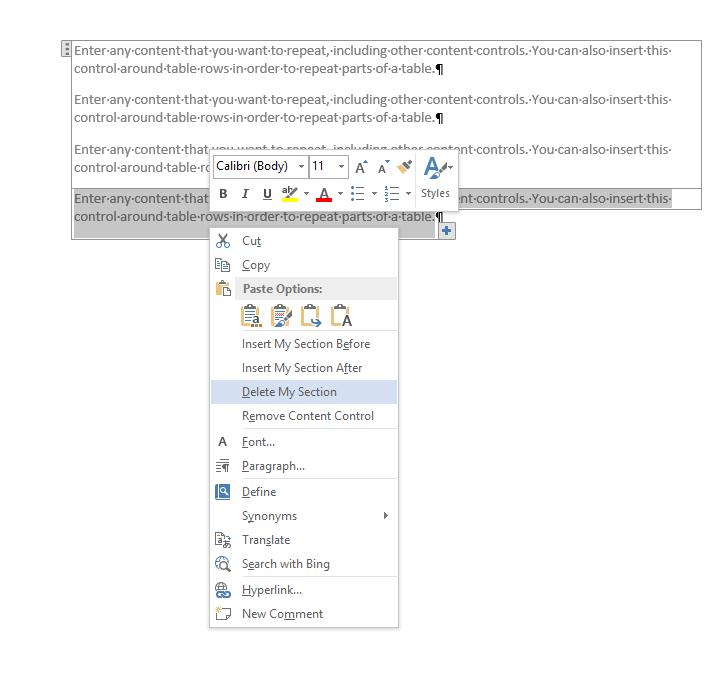
Wenn ein Inhaltssteuerelement für wiederholte Abschnitte andere Inhaltssteuerelemente umschließt, werden die eingeschlossenen Inhaltssteuerelemente in jedem neuen Element wiederholt. Alle inhaltsbezogenen Steuerelemente dieser Art werden jedoch auf Platzhaltertext zurückgesetzt. Es gibt zwei Ausnahmen, bei denen der Inhalt untergeordneter Steuerelemente beibehalten wird:
Wenn ein untergeordnetes Steuerelement ein Steuerelement für wiederkehrende Abschnitte ist.
Wenn ein untergeordnetes Steuerelement per XML einem Knoten außerhalb des Steuerelements für wiederkehrende Abschnittsinhalte zugeordnet ist.
Abbildung 9: Inhaltssteuerelement für wiederholte Abschnitte mit untergeordneten Steuerelementen vor der Wiederholung
 des
des
Abbildung 10: Inhaltssteuerelement für wiederholte Abschnitte mit untergeordneten Steuerelementen nach der Wiederholung

Steuerelemente für wiederkehrende Abschnittsinhalte rund um per XML zugeordnete Steuerelemente
XML-Zuordnungen, die in einem wiederholten Abschnitt enthalten sind, werden von Word 2013 wie folgt zugeordnet.
Wenn sich die Zuordnung nicht mit einem Element in dem Knoten überschneidet, der als Teil seiner übergeordneten Kette festgelegt ist, ist die Bindung eine "absolute Bindung" und zeigt denselben Inhalt in allen wiederholten Abschnittsinhalten an.
Wenn sich die Zuordnung mit einem Element in dem Knoten überschneidet, der als Teil seiner übergeordneten Kette festgelegt ist, ist die Bindung eine "relative Bindung" und wird wie folgt erneut zugeordnet:
Die absolute Bindung für den Knoten wird bestimmt (dabei werden alle Abfrageausdrücke vereinfacht) – dies sollte bei der anfänglichen Zuordnung stattfinden.
Die Achse der Bindung, die sich mit dem festgelegten Knoten überschneidet, wird entfernt.
Der restliche Teil des XPath-Ausdrucks wird relativ zum XPath des wiederholten Abschnittsinhaltselements ausgewertet.
Beispielsweise könnten die folgenden Zuordnungen auftreten:
Der wiederholte Abschnitt wird \root\next\path zugeordnet.
Das Steuerelement im Beispielelement wird \root\next\path[2]\baz zugeordnet.
Word ordnet \root\next\path[2] einem Element im Knotensatz zu.
Die Bindung wird daher als .\baz ausgewertet, wobei die Basis der Knoten des wiederholten Inhaltselements ist.
Die folgenden Vorschläge für das Arbeiten mit Steuerelementen für wiederkehrende Inhalte können dazu beitragen, Datenverluste und Frustration zu vermeiden.
Arbeiten mit Steuerelementen für wiederkehrende Abschnittsinhalte, die XML-Daten zugeordnet sind
Wenn Sie ein Steuerelement für wiederkehrende Abschnittsinhalte einfügen, das XML-Daten zugeordnet ist, erstellt Word jedes Mal, wenn der Benutzer das Dokument neu öffnet, die wiederholten Abschnittselemente basierend auf den Informationen im Datenspeicher neu. Selbst wenn Sie das Dokument speichern, gehen alle Änderungen, die der Benutzer in den wiederholten Abschnittselementen im Dokument vornimmt, die nicht auch im Datenspeicher zugeordnet sind, verloren.
Um dies zu verhindern, sollten Sie das Steuerelement für wiederkehrende Abschnittsinhalte sperren und für den Benutzer nur das Bearbeiten in nicht gesperrten untergeordneten Inhaltssteuerelementen erlauben, die ebenfalls dem XML-Code zugeordnet sind.
Binden eines Steuerelements für wiederkehrende Abschnittsinhalte zu einer Tabelle
Wenn Sie ein Steuerelement für wiederkehrende Abschnittsinhalte zu einer Tabelle binden möchten, fügen Sie die Tabelle und dann das Steuerelement für wiederkehrende Abschnittsinhalte ein, nicht umgekehrt. (Andernfalls können Sie nicht nur die Tabelle auswählen).
Schachtelung von Steuerelementen für wiederkehrende Abschnittsinhalte innerhalb einer Tabelle
Das Schachteln von Steuerelementen für wiederkehrende Abschnittsinhalte innerhalb einer Tabelle (wenn sich beispielsweise das Ende des übergeordneten und des untergeordneten Steuerelements für wiederkehrende Abschnittsinhalte in derselben Zelle befindet) bewirkt, dass der äußere wiederholte Abschnitt gelöscht wird, wenn dem inneren Abschnitt ein Element hinzugefügt oder ein Element daraus entfernt wird.
Sie können dies verhindern, indem Sie eine Absatzmarkierung zwischen dem Ende eines Steuerelements für wiederkehrende Abschnittsinhalte und dem nächsten hinzufügen. Zum Ausblenden der Absatzmarkierung deaktivieren Sie auf der Registerkarte Start des Menübands die Option Ein-/Ausblenden.
Erweiterungen für das Open XML-Dateiformatschema
Die folgenden Elemente wurden zum Open XML-WordprocessingML-Dateiformatschema hinzugefügt.
Tabelle 1. Neue Elemente im WordprocessingML Open XML-Dateiformatschema für Inhaltssteuerelemente
| Element | Beschreibung |
|---|---|
|
<w:appearance> |
<w:appearance> ist ein untergeordnetes Element von <w:sdtPr>. Die folgenden Werte sind für das val-Attribut gültig: <w:appearance val= boundingBox|tags|hidden. Der Standardwert ist boundingBox. |
|
<w:color> |
<w:color> ist ein untergeordnetes Element von <w:sdtPr>. Das Inhaltsmodell stimmt mit dem vorhandenen komplexen CT_Color-Typ überein. Der Standardwert ist die in Word 2010 verwendete Farbe. |
Neue Word 2013-Inhaltssteuerungs-Objektmodellelemente
Mit den neuen Verbesserungen und Ergänzungen zu Inhaltssteuerelementen in Word 2013 wurde das Objektmodell für Word aktualisiert, um die programmgesteuerte Manipulation der neuen Funktionen zu ermöglichen. Darüber hinaus wurde auch das zugrunde liegende Open XML-Dateiformat für Textverarbeitungsdokumente geändert.
In den folgenden Abschnitten finden Sie weitere Informationen zu den speziellen Objektmodelländerungen im Zusammenhang mit der jeweiligen Inhaltssteuerelementverbesserung.
Verbesserungen der Visualisierung
Word 2013 beinhaltet mehrere Objektmodellergänzungen für die Verbesserung der Visualisierung von Inhaltssteuerelementen. In der folgenden Tabelle sind neue Elemente des ContentControl-Objekts für die Visualisierung aufgeführt.
Tabelle 2. Neue Elemente des ContentControl-Objekts
| Element | Beschreibung |
|---|---|
| . .Appearance als WdContentControlAppearance |
Ruft die Visualisierung des Inhaltssteuerelements ab oder legt sie fest. |
| .
Color als WdColor |
Ruft die Farbe des Inhaltssteuerelements ab oder legt sie fest. |
In der folgenden Tabelle sind Konstanten in der neuen WdContentControlAppearance-Enumeration aufgeführt.
Tabelle 3. Neue WdContentControlAppearance-Enumerationskonstanten
| Konstante | Beschreibung |
|---|---|
|
wdContentControlBoundingBox |
Stellt ein Inhaltssteuerelement dar, das als schattiertes Rechteck/umgebendes Feld angezeigt wird (mit optionalem Titel). |
|
wdContentControlTags |
Stellt ein Inhaltssteuerelement dar, das als Start/Ende-Markierung angezeigt wird. |
|
wdContentControlHidden |
Stellt ein Inhaltssteuerelement dar, das nicht angezeigt wird. |
Codebeispiel
Das folgende Codebeispiel zeigt, wie Rich-Text-Inhaltssteuerelemente erstellt werden und die Visualisierung programmgesteuert festgelegt wird.
Sub testVisualization()
Dim objcc As ContentControl
Dim objRange As Range
' Get the first paragraph as a range object.
Set objRange = ActiveDocument.Paragraphs(1).Range
' Create a rich text content control around the first paragraph.
Set objcc = ActiveDocument.ContentControls.Add(wdContentControlRichText, objRange)
objcc.Title = "Default Bounding Box"
' Set visualization to the default.
objcc.Appearance = wdContentControlBoundingBox
' Create a new paragraph.
objRange.InsertParagraphAfter
Set objRange = ActiveDocument.Paragraphs(2).Range
' Create a rich text content control around the second paragraph.
Set objcc = ActiveDocument.ContentControls.Add(wdContentControlRichText, objRange)
objcc.Title = "Non Bounding"
' Set visualization to invisible.
objcc.Appearance = wdContentControlHidden
' Create a new paragraph.
objRange.InsertParagraphAfter
Set objRange = ActiveDocument.Paragraphs(3).Range
' Create a rich text content control around the third paragraph.
Set objcc = ActiveDocument.ContentControls.Add(wdContentControlRichText, objRange)
objcc.Title = "Tags Only with Pink color"
' Set visualization to Start/End tags with pink color.
objcc.Appearance = wdContentControlTags
objcc.Color = wdColorPink
End Sub
XML-Zuordnung
Es wurden keine Ergänzungen am Word 2013-Objektmodell vorgenommen, um die Rich-Text-Zuordnung zu XML-Knoten im Dokumentdatenspeicher aufzunehmen. Verwenden Sie stattdessen das vorhandene Objektmodell, um ein Rich-Text-Inhaltssteuerelement einem XML-Knoten im Dokumentdatenspeicher zuzuordnen. Zudem wurden keine Änderungen an dem zugrunde liegenden WordprocessingML-Schema des Open XML-Dateiformats als Teil der neu eingefügten Unterstützung für Rich-Text-Inhaltssteuerelemente speziell für die XML-Zuordnung vorgenommen.
Codebeispiel
Das folgende Codebeispiel zeigt, wie ein Rich-Text-Inhaltssteuerelement programmgesteuert einem XML-Knoten zugeordnet wird.
Sub testRichBinding()
Dim objRange As Range
Dim objcc As ContentControl
Dim objCustomPart As CustomXMLPart
Dim blnMap As Boolean
' Add a custom XML part to the data store.
Set objCustomPart = ActiveDocument.CustomXMLParts.Add
' Load XML fragment into the custom XML part.
objCustomPart.LoadXML ("<x>Rich Text Databinding</x>")
' Get the first paragraph as a range object.
Set objRange = ActiveDocument.Paragraphs(1).Range
' Create a rich text content control around the first paragraph.
Set objcc = ActiveDocument.ContentControls.Add(wdContentControlRichText, objRange)
' Bind the XML node to the rich text content control.
blnMap = objcc.XMLMapping.SetMapping("/x")
' Return whether mapping worked.
MsgBox objcc.XMLMapping.IsMapped
End Sub
Im Objektmodell dargestellte Steuerelemente für wiederkehrende Abschnittsinhalte
Das Inhaltssteuerelement für wiederholte Abschnitte ist im Objektmodell verfügbar, indem die folgenden Ergänzungen zum ContentControl-Objekt und den neuen RepeatingSectionItem - und RepeatingSectionItemColl-Objekten verwendet werden . In Tabelle 4 sind die wichtigsten neuen Elemente des ContentControl-Objekts für wiederholte Abschnittsinhaltssteuerelemente aufgeführt.
Tabelle 4. Elemente des ContentControl-Objekts
| Element | Beschreibung |
|---|---|
|
AllowInsertDeleteSection als Boolean |
Ruft ab oder legt fest, ob Benutzer Abschnitte mithilfe der Benutzeroberfläche zum Inhaltssteuerelement hinzufügen oder daraus entfernen können. Wenn diese Eigenschaft für ein Steuerelement aufgerufen wird, das nicht dem Abschnittsinhaltstyp entspricht, schlägt der Aufruf mit der folgenden Fehlermeldung fehl: "Diese Eigenschaft kann nur mit Inhaltssteuerelementen für wiederholte Abschnitte verwendet werden." |
|
RepeatingSectionItemTitle als String |
Ermöglicht das Abrufen oder Festlegen des Namens von wiederholten Abschnittselementen, der im Kontextmenü verwendet wird. Wenn diese Eigenschaft für ein Steuerelement aufgerufen wird, das nicht dem Abschnittsinhaltstyp entspricht, schlägt der Aufruf mit der folgenden Fehlermeldung fehl: "Diese Eigenschaft kann nur mit Inhaltssteuerelementen für wiederholte Abschnitte verwendet werden." |
|
InsertRepeatingSectionItemBefore als ContentControl |
Fügt ein wiederholtes Abschnittselement vor dem aktuellen Element hinzu und gibt das neue wiederholte Abschnittselement zurück. Wenn diese Methode für ein Steuerelement aufgerufen wird, das nicht dem Typ wiederholtes Abschnittselement entspricht, schlägt der Aufruf mit der folgenden Fehlermeldung fehl: "Diese Eigenschaft kann nur mit Inhaltssteuerelementen für wiederholte Abschnittselement verwendet werden." |
|
InsertRepeatingSectionItemAfter als ContentControl |
Fügt ein wiederholtes Abschnittselement nach dem aktuellen Element hinzu und gibt das neue wiederholte Abschnittselement zurück. Wenn diese Methode für ein Steuerelement aufgerufen wird, das nicht dem Typ wiederholtes Abschnittselement entspricht, schlägt der Aufruf mit der folgenden Fehlermeldung fehl: "Diese Eigenschaft kann nur mit Inhaltssteuerelementen für wiederholte Abschnittselement verwendet werden." |
In Tabelle 5 sind die wichtigsten Elemente des RepeatingSectionItem-Objekts aufgeführt.
Tabelle 5. Elemente des RepeatingSectionItem-Objekts
| Element | Beschreibung |
|---|---|
|
Range als Range |
Gibt den Bereich des angegebenen wiederholten Abschnittselements ohne Start- und Ende-Tags zurück. |
|
Delete |
Löscht das angegebene wiederholte Abschnittselement. |
|
InsertItemAfter als RepeatingSectionItem |
Fügt ein wiederholtes Abschnittselement nach dem angegebenen Element hinzu und gibt das neue Element zurück. |
|
InsertItemBefore als RepeatingSectionItem |
Fügt ein wiederholtes Abschnittselement vor dem angegebenen Element hinzu und gibt das neue Element zurück. |
In Tabelle 6 sind die wichtigsten Elemente des RepeatingSectionItemColl-Objekts aufgeführt.
Tabelle 6. Elemente des RepeatingSectionItemColl-Objekts
| Element | Beschreibung |
|---|---|
|
Item als RepeatingSectionItem |
Gibt ein einzelnes wiederholtes Abschnittselement zurück. |
In Tabelle 7 ist das neue Element der WdContentControlType-Enumeration für Steuerelemente für wiederkehrende Abschnittsinhalte gezeigt.
Tabelle 7. Hinzufügen der WdContentControlType-Enumeration
| Konstante | Beschreibung |
|---|---|
|
wdContentControlRepeatingSection |
Stellt ein Inhaltssteuerelement dar, das ein einzelnes Element in einem wiederholten Abschnitt enthält. |
Codebeispiel
Das folgende Codebeispiel zeigt, wie Steuerelemente für wiederkehrende Abschnittsinhalte programmgesteuert verwendet werden.
Sub testRepeatingSectionControl()
Dim objRange As Range
Dim objTable As Table
Dim objCustomPart As CustomXMLPart
Dim objCC As ContentControl
Dim objCustomNode As CustomXMLNode
Set objCustomPart = ActiveDocument.CustomXMLParts.Add
objCustomPart.LoadXML ("<books>" & _
"<book><title>Everyday Italian</title>" & _
"<author>Giada De Laurentiis</author></book>" & _
"<book><title>Harry Potter</title>" & _
"<author>J K. Rowling</author></book>" & _
"<book><title>Learning XML</title>" & _
"<author>Erik T. Ray</author></book></books>")
Set objRange = ActiveDocument.Paragraphs(1).Range
Set objTable = ActiveDocument.Tables.Add(objRange, 2, 2)
With objTable.Borders
.InsideLineStyle = wdLineStyleSingle
.OutsideLineStyle = wdLineStyleDouble
End With
Set objRange = objTable.Cell(1, 1).Range
Set objCustomNode = objCustomPart.SelectSingleNode("/books[1]/book[1]/title[1]")
Set objCC = ActiveDocument.ContentControls.Add(wdContentControlText, objRange)
objCC.XMLMapping.SetMappingByNode objCustomNode
Set objRange = objTable.Cell(1, 2).Range
Set objCustomNode = objCustomPart.SelectSingleNode("/books[1]/book[1]/author[1]")
Set objCC = ActiveDocument.ContentControls.Add(wdContentControlText, objRange)
objCC.XMLMapping.SetMappingByNode objCustomNode
Set objRange = objTable.Rows(1).Range
Set objCC = ActiveDocument.ContentControls.Add(wdContentControlRepeatingSection, objRange)
objCC.XMLMapping.SetMapping ("/books[1]/book")
End Sub
Open XML-Dateiformatänderungen für Steuerelemente für wiederkehrende Abschnittsinhalte
Die Dateiformatdarstellung eines Steuerelements für wiederkehrende Abschnittsinhalte verwendet in der Regel dieselben Elementnamen, Werte usw. wie das vorhandene XML-Markup. Allerdings ist das <sdt>-Element, das den äußeren wiederholten Abschnittscontainer darstellt, im Word 2013-Namespace vorhanden, um die Kompatibilität mit früheren Versionen von Word sicherzustellen.
Die einzelnen wiederholten Elemente innerhalb des Inhaltssteuerelements für wiederholte Abschnitte (die jedes einzelne Element umgeben) werden unter Verwendung der vorhandenen WordprocessingML-Darstellung als Rich-Text-Inhaltssteuerelemente gespeichert. In Tabelle 8 sind neue Elemente im WordprocessingML-Schema für Steuerelemente zum Wiederholen von Abschnittsinhalten aufgeführt.
Tabelle 8. Neue Elemente im WordprocessingML-Schema für Inhaltssteuerelemente für wiederholte Abschnittsinhalte
| Element | Beschreibung |
|---|---|
|
<w15:repeatingSection> |
Gibt ein Inhaltssteuerelement für wiederholte Abschnitte an. Dieses Element schließt sich mit allen anderen Steuerelementtypen gegenseitig aus und verfügt über keine untergeordneten Elemente oder Attribute. |
|
<w15:repeatingSectionItem> |
Gibt ein Inhaltssteuerelement für wiederholte Abschnittselemente an. Dieses Element schließt sich mit allen anderen Steuerelementtypen gegenseitig aus und verfügt über keine untergeordneten Elemente oder Attribute. |
|
<w15:doNotAllowInsertDeleteSection> |
Gibt an, dass der Benutzer keine Abschnitte mithilfe der Benutzeroberfläche in Word 2013 hinzufügen oder löschen kann. |
|
<w15:sectionTitle> |
Gibt den Namen von wiederholten Abschnittselementen an (und wird im Kontextmenü verwendet, wenn das Steuerelement ausgewählt wird). |